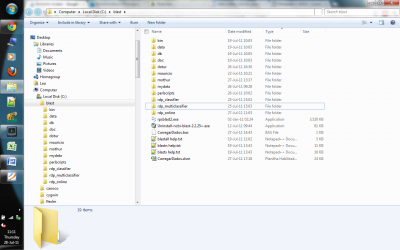Preparando o ambiente de trabalho
(→Cygwin) |
|||
| (34 edições intermediárias de um usuário não apresentadas) | |||
| Linha 1: | Linha 1: | ||
| − | Como iremos utilizar bastante linhas de comando e arquivos de texto existem ferramentas mais confortáveis do que o command e o notepad do windows. | + | [[Categoria:Bioinformática]] |
| + | |||
| + | Como iremos utilizar bastante linhas de comando e arquivos de texto existem ferramentas mais confortáveis do que o ''command'' e o ''notepad'' do windows. | ||
Uma delas, chamada [http://sourceforge.net/projects/console/ Console], substitui o cmd.exe e a outra, [http://notepad-plus-plus.org/ Notepad++], o notepad.exe | Uma delas, chamada [http://sourceforge.net/projects/console/ Console], substitui o cmd.exe e a outra, [http://notepad-plus-plus.org/ Notepad++], o notepad.exe | ||
| Linha 8: | Linha 10: | ||
Primeiramente é necessário definir onde estarão armazenados os programas e scripts que serão utilizados. | Primeiramente é necessário definir onde estarão armazenados os programas e scripts que serão utilizados. | ||
| − | Utilize caminhos curtos ( | + | Utilize caminhos curtos ''(ex: C:\blast ; D:\bioinfo)'', uma vez que teremos que digitá-los frequentemente. |
Abaixo um exemplo de estrutura dos diretórios | Abaixo um exemplo de estrutura dos diretórios | ||
| − | [[Arquivo: | + | [[Arquivo:10.png|center|thumb|400px|Estrutura de diretórios]] |
Como você pode ver, neste diretório também estão diversos outros programas: RDP classifier, Mothur, DOTUR e alguns scripts em PERL. | Como você pode ver, neste diretório também estão diversos outros programas: RDP classifier, Mothur, DOTUR e alguns scripts em PERL. | ||
| Linha 18: | Linha 20: | ||
Nesta mesma pasta também encontram-se os arquivos de dados utilizados por todos os programas, unificados dentro de 'mydata', a fim de evitar a duplicação desnecessária de um mesmo arquivo diversas vezes. | Nesta mesma pasta também encontram-se os arquivos de dados utilizados por todos os programas, unificados dentro de 'mydata', a fim de evitar a duplicação desnecessária de um mesmo arquivo diversas vezes. | ||
| − | Console Ao abrir o programa vá em 'Edit> Settings...' | + | ==Console== |
| − | No primeiro item (coluna a esquerda) 'console' , em 'Startup dir:' defina o diretório de trabalho escolhido acima (ex.: C:\blast\) | + | Ao abrir o programa vá em ''"Edit> Settings..."'' |
| + | No primeiro item (coluna a esquerda) ''"console"'' , em ''"Startup dir:"'' defina o diretório de trabalho escolhido acima (''ex.: C:\blast\'') | ||
| − | Recomendo que você dê uma olhada em 'Appearance' e em 'Appearance>more' e configure o programa da forma que mais lhe agrade. Abaixo um exemplo: | + | Recomendo que você dê uma olhada em ''"Appearance"'' e em ''"Appearance>more"'' e configure o programa da forma que mais lhe agrade. Abaixo um exemplo: |
| − | + | [[Arquivo:2.png|center|thumb|400px|Configuração do Console]] | |
| − | + | [[Arquivo:3.png|center|thumb|400px|Configuração do Console]] | |
Agora que o programa está configurado, seguem alguns comandos básicos para windows: | Agora que o programa está configurado, seguem alguns comandos básicos para windows: | ||
| + | '''cd = altera o diretório atual''' | ||
<pre> | <pre> | ||
| − | |||
cd c:\windows | cd c:\windows | ||
| − | + | </pre> | |
| − | dir = lista os arquivos dentro do diretório atual | + | '''dir = lista os arquivos dentro do diretório atual''' |
| + | <pre> | ||
dir | dir | ||
| − | + | </pre> | |
| − | mkdir = cria um diretório | + | '''mkdir = cria um diretório''' |
| + | <pre> | ||
mkdir teste | mkdir teste | ||
mkdir c:\criar-diretorio\chamado\teste | mkdir c:\criar-diretorio\chamado\teste | ||
| + | </pre> | ||
| + | '''copy = copia um arquivo''' | ||
| + | <pre> | ||
| + | copy dados.txt dados-copia.txt | ||
| − | |||
| − | |||
copy dados.txt c:\criar-diretorio\chamado\teste\dados-copia.txt | copy dados.txt c:\criar-diretorio\chamado\teste\dados-copia.txt | ||
| + | </pre> | ||
| + | |||
| + | <pre> | ||
cd .. = retorna o diretório um nível acima | cd .. = retorna o diretório um nível acima | ||
assim, se você estiver em c\:windows | assim, se você estiver em c\:windows | ||
| Linha 49: | Linha 59: | ||
retornará ao diretório c:\ | retornará ao diretório c:\ | ||
| − | Os | + | Os ".." podem ser utilizados para abreviar o retorno a diretórios extensos, por exemplo: |
Caso possua a seguuinte estrutura de diretórios: | Caso possua a seguuinte estrutura de diretórios: | ||
C:\ANALISES | C:\ANALISES | ||
C:\ANALISES\TESTE_DIR | C:\ANALISES\TESTE_DIR | ||
C:\ANALISES\DADOS_DIR | C:\ANALISES\DADOS_DIR | ||
| − | + | </pre> | |
| + | |||
| + | |||
| + | <pre> | ||
Ao executar o programa TESTE.EXE estando dentro da pasta TESTE_DIR para a análise dos dados, | Ao executar o programa TESTE.EXE estando dentro da pasta TESTE_DIR para a análise dos dados, | ||
DADOS.TXT, que estão em um diretório superior DADOS_DIR, então temos: | DADOS.TXT, que estão em um diretório superior DADOS_DIR, então temos: | ||
| Linha 65: | Linha 78: | ||
==Notepad++== | ==Notepad++== | ||
| − | O Notepad++ possui inúmeras funcionalidades, é altamente configurável e possui vários plugins e extensões. | + | O '''Notepad++''' possui inúmeras funcionalidades, é altamente configurável e possui vários plugins e extensões. |
| − | No entanto, por enquanto pelo menos, indico apenas que você vá em 'View' e selecione 'Word wrap', e que o associe como aplicativo padrão de seus arquivos de texto. | + | No entanto, por enquanto pelo menos, indico apenas que você vá em ''"View"'' e selecione ''"Word wrap"'', e que o associe como aplicativo padrão de seus arquivos de texto. |
| − | Caso não queira realizar a associação, basta clicar com o botão direito em *qualquer* arquivo e escolher a opção 'Edit with Notepad++' | + | Caso não queira realizar a associação, basta clicar com o botão direito em '''*qualquer*''' arquivo e escolher a opção ''"Edit with Notepad++"''. |
| − | + | ||
| − | + | ||
==PERL== | ==PERL== | ||
| − | A linguagem de programação [http://en.wikipedia.org/wiki/Perl PERL], devido às características intrínsecas da linguagem (tal como, sensibilidade a caracteres repetidos e/ou repetitivos). | + | A linguagem de programação [http://en.wikipedia.org/wiki/Perl PERL], devido às características intrínsecas da linguagem (tal como, sensibilidade a caracteres repetidos e/ou repetitivos), geralmente é utilizada para análise de sequências. |
Uma abordagem biológica ao PERL é o [http://www.bioperl.org/wiki/Main_Page BIOPERL]; desenvolvido especialmente para análises de bioinformática. | Uma abordagem biológica ao PERL é o [http://www.bioperl.org/wiki/Main_Page BIOPERL]; desenvolvido especialmente para análises de bioinformática. | ||
| − | A instalação dos pacotes PERL permitirão a execução de scripts que possibilitam a automatização de diversas tarefas. | + | A instalação dos pacotes PERL permitirão a execução de scripts que possibilitam a automatização de diversas tarefas. Inclusive a atualização dos banco de dados do NCBI (nr, nt..) necessários para o blast instalado localmente. |
Para instalar o BioPerl siga as [http://www.bioperl.org/wiki/Installing_Bioperl_on_Windows instruções da wiki] | Para instalar o BioPerl siga as [http://www.bioperl.org/wiki/Installing_Bioperl_on_Windows instruções da wiki] | ||
| − | (instale o ActivePerl e depois selecione as dependências | + | (instale o ActivePerl e depois selecione as dependências requeridas). Para testar basta digitar |
| + | <pre> | ||
| + | perl -v | ||
| + | </pre> | ||
| + | no console e um texto informativo da versão instalada deve ser exibido. | ||
| + | |||
| + | ==Cygwin== | ||
| + | |||
| + | watch is available in Cygwin, in the '''procps''' package as listed here (this info can be found via the package search on the website, here). I don't think this package is installed by the default cygwin setup, but it is one I usually select on new installs in order to have the watch command available. | ||
| + | |||
| + | |||
| + | My Cygwin installation does nothing when I type "clear", it say it does not know this command or something. It is quite basic operation to be unavailable. Oh well, that's just life, nothing that a little googling couldn't help. | ||
| + | |||
| + | This blog's post clears up things for me : I need to install '''ncurses''' package. | ||
| + | |||
| + | |||
| + | get file | ||
| + | totalcount=$(grep -c "^>" D:\\blast\\reads-Archaea-1.fasta); completed=$(grep -c "^Query=" D:\\blast\\reads-Archaea.blastOut) ; percent=100*$completed/$totalcount ; echo $percent | bc; sleep 5 | ||
| + | |||
| + | watch -n 5 ./get | ||
Edição atual tal como 14h44min de 6 de fevereiro de 2012
Como iremos utilizar bastante linhas de comando e arquivos de texto existem ferramentas mais confortáveis do que o command e o notepad do windows.
Uma delas, chamada Console, substitui o cmd.exe e a outra, Notepad++, o notepad.exe
Após instaladas, recomendo que você as fixe na barra de tarefas (botão direito no ícone do programa) para facilitar o acesso.
Tabela de conteúdo |
[editar] Configurações recomendadas
Primeiramente é necessário definir onde estarão armazenados os programas e scripts que serão utilizados.
Utilize caminhos curtos (ex: C:\blast ; D:\bioinfo), uma vez que teremos que digitá-los frequentemente.
Abaixo um exemplo de estrutura dos diretórios
Como você pode ver, neste diretório também estão diversos outros programas: RDP classifier, Mothur, DOTUR e alguns scripts em PERL.
Nesta mesma pasta também encontram-se os arquivos de dados utilizados por todos os programas, unificados dentro de 'mydata', a fim de evitar a duplicação desnecessária de um mesmo arquivo diversas vezes.
[editar] Console
Ao abrir o programa vá em "Edit> Settings..." No primeiro item (coluna a esquerda) "console" , em "Startup dir:" defina o diretório de trabalho escolhido acima (ex.: C:\blast\)
Recomendo que você dê uma olhada em "Appearance" e em "Appearance>more" e configure o programa da forma que mais lhe agrade. Abaixo um exemplo:
Agora que o programa está configurado, seguem alguns comandos básicos para windows:
cd = altera o diretório atual
cd c:\windows
dir = lista os arquivos dentro do diretório atual
dir
mkdir = cria um diretório
mkdir teste
mkdir c:\criar-diretorio\chamado\teste
copy = copia um arquivo
copy dados.txt dados-copia.txt
copy dados.txt c:\criar-diretorio\chamado\teste\dados-copia.txt
cd .. = retorna o diretório um nível acima
assim, se você estiver em c\:windows
o comando cd ..
retornará ao diretório c:\
Os ".." podem ser utilizados para abreviar o retorno a diretórios extensos, por exemplo:
Caso possua a seguuinte estrutura de diretórios:
C:\ANALISES
C:\ANALISES\TESTE_DIR
C:\ANALISES\DADOS_DIR
Ao executar o programa TESTE.EXE estando dentro da pasta TESTE_DIR para a análise dos dados,
DADOS.TXT, que estão em um diretório superior DADOS_DIR, então temos:
C:\ANALISES\TESTE_DIR>teste.exe c:\analises\dados_dir\dados.txt
Isto é a mesma coisa de executar:
C:\ANALISES\TESTE_DIR>teste.exe ..\dados_dir\dados.txt
Para mais comandos consulte a interweb :D
[editar] Notepad++
O Notepad++ possui inúmeras funcionalidades, é altamente configurável e possui vários plugins e extensões.
No entanto, por enquanto pelo menos, indico apenas que você vá em "View" e selecione "Word wrap", e que o associe como aplicativo padrão de seus arquivos de texto.
Caso não queira realizar a associação, basta clicar com o botão direito em *qualquer* arquivo e escolher a opção "Edit with Notepad++".
[editar] PERL
A linguagem de programação PERL, devido às características intrínsecas da linguagem (tal como, sensibilidade a caracteres repetidos e/ou repetitivos), geralmente é utilizada para análise de sequências.
Uma abordagem biológica ao PERL é o BIOPERL; desenvolvido especialmente para análises de bioinformática.
A instalação dos pacotes PERL permitirão a execução de scripts que possibilitam a automatização de diversas tarefas. Inclusive a atualização dos banco de dados do NCBI (nr, nt..) necessários para o blast instalado localmente.
Para instalar o BioPerl siga as instruções da wiki (instale o ActivePerl e depois selecione as dependências requeridas). Para testar basta digitar
perl -v
no console e um texto informativo da versão instalada deve ser exibido.
[editar] Cygwin
watch is available in Cygwin, in the procps package as listed here (this info can be found via the package search on the website, here). I don't think this package is installed by the default cygwin setup, but it is one I usually select on new installs in order to have the watch command available.
My Cygwin installation does nothing when I type "clear", it say it does not know this command or something. It is quite basic operation to be unavailable. Oh well, that's just life, nothing that a little googling couldn't help.
This blog's post clears up things for me : I need to install ncurses package.
get file
totalcount=$(grep -c "^>" D:\\blast\\reads-Archaea-1.fasta); completed=$(grep -c "^Query=" D:\\blast\\reads-Archaea.blastOut) ; percent=100*$completed/$totalcount ; echo $percent | bc; sleep 5
watch -n 5 ./get